Guide d’utilisation de Logic Pro pour iPad
-
- Qu’est-ce que Logic Pro ?
- Zones de travail
- Travail avec des boutons de fonction
- Travail avec des valeurs numériques
-
- Introduction aux pistes
- Création de pistes
- Création de pistes à l’aide de la fonction glisser-déposer
- Choix du type de région par défaut pour une piste d’instrument logiciel
- Sélection de pistes
- Duplication de pistes
- Réorganisation des pistes
- Changement du nom de pistes
- Changement d’icônes de pistes
- Changement des couleurs des pistes
- Utilisation de l’accordeur sur une piste audio
- Affichage de la piste de sortie dans la zone de pistes
- Suppression de pistes
-
- Introduction aux en-têtes de pistes
- Désactivation du son et activation de la lecture solo de pistes
- Réglage du volume des pistes
- Activation de l’enregistrement de pistes
- Utilisation du monitoring de l’entrée sur les pistes audio
- Désactivation de pistes
- Gel de pistes
- Personnalisation des en-têtes de piste
- Modification des paramètres de piste
- Début d'un abonnement Logic Pro
- Comment obtenir de l’aide
-
- Introduction aux surfaces de lecture
- Utilisation des commandes latérales avec les surfaces de lecture
- Utilisation de la surface de lecture Clavier
- Utilisation de la surface de lecture Pads de batterie
- Utilisation de la surface de lecture Touche
- Utilisation de la surface de lecture Bandes d’accord
- Utilisation de la surface de lecture Bandes de guitare
-
- Introduction à l’enregistrement
-
- Avant d’enregistrer des instruments logiciels
- Enregistrement d’instruments logiciels
- Enregistrement de prises d’instrument logiciel supplémentaires
- Enregistrement sur plusieurs pistes d’instruments logiciels
- Enregistrement de plusieurs appareils MIDI sur plusieurs pistes
- Enregistrement simultané d’instruments logiciels et audio
- Fusion d’enregistrements d’instruments logiciels
- Retouche d’enregistrements d’instruments logiciels
- Remplacement d’enregistrements d’instruments logiciels
- Capture de la dernière performance MIDI
- Usage du métronome
- Utilisation du décompte
-
- Introduction à l’arrangement
-
- Introduction aux régions
- Sélection de régions
- Couper, copier et coller des régions
- Déplacement de régions
- Suppression des blancs entre les régions
- Retard de lecture de régions
- Élagage de régions
- Mise de régions en boucle
- Répétition de régions
- Désactivation du son de régions
- Scission et fusion de régions
- Étirement de régions
- Séparation d’une région MIDI par tonalité de note
- Bounce des régions à leur place
- Modification du gain de régions audio
- Création de régions dans la zone Pistes
- Conversion d’une région MIDI en région Drummer ou en région de motif
- Renommage de régions
- Changement de la couleur des régions
- Suppression de régions
- Création de fondus sur des régions audio
- Accès aux fonctions de mixage avec le curseur
-
- Introduction à Live Loops
- Lancement et arrêt de cellules Live Loops
- Utilisation de cellules Live Loops
- Modification des réglages de boucle pour des cellules
- Mode d’interaction de la grille des Live Loops et de la zone de pistes
- Modification de cellules
- Modification de scènes
- Utilisation de l’éditeur de cellule
- Bounce des cellules
- Enregistrement d’une performance Live Loops
-
- Introduction
-
-
- Vue d’ensemble de l’éditeur de partition défilante
- Sélection de notes
- Ajout de notes
- Suppression de notes
- Désactivation du son de notes
- Élagage de notes
- Déplacement de notes
- Copie de notes
- Raccourcissement de superpositions
- Forcer le legato
- Verrouillage de la position des notes
- Transposition de notes
- Modification de la vélocité des notes
- Modification de la vélocité de relâchement
- Changement du canal MIDI
- Définition des identifiants d’articulation
- Quantification de la synchronisation
- Quantification de la tonalité
- Modification de Live Loops dans l’éditeur de cellule
-
- Introduction au séquenceur pas à pas
- Utilisation du séquenceur pas à pas avec Drum Machine Designer
- Enregistrement de motifs dans le séquenceur pas à pas en live
- Motifs d’enregistrement de pas dans le séquenceur pas à pas
- Chargement et enregistrement de motifs
- Modification de la lecture de motif
- Modification de pas
- Modification de rangées
- Modification des réglages de motif, rangée et pas dans le séquenceur pas à pas dans l’inspecteur
- Personnalisation du séquenceur pas à pas
-
- Introduction au mixage
-
- Types de tranches de console
- Commandes de tranches de console
- Affichage du niveau de crête et écrêtage
- Réglage du volume de tranche de console
- Réglage du format d’entrée des tranches de console
- Réglage de la sortie d’une tranche de console
- Réglage de la position de panoramique des tranches de console
- Désactivation ou lecture en solo du son des tranches de console
- Utilisation de modules dans la table de mixage
-
- Introduction à l’automation
- Affichage d’automation
- Écriture d’automation en temps réel
- Utilisation de l’automation avec des groupes de table de mixage
- Automation de cellule dans les Live Loops
- Annulation, désactivation ou suppression d’automation
- Lecture d’automation
- Création d’une automation avec le séquenceur pas à pas
-
- Vue d’ensemble des modules d’effets
-
- Vue d’ensemble des amplificateurs et des pédales
-
- Vue d’ensemble des modules d’instruments
-
- Vue d’ensemble de l’ES2
- Vue d’ensemble de l’interface
-
- Vue d’ensemble de la modulation
-
- Vue d’ensemble de l’enveloppe Vector
- Utilisation des points de l’enveloppe Vector
- Utilisation des points Solo et Sustain de l’enveloppe Vector
- Définition des durées de segment d’enveloppe Vector
- Commandes du pad X/Y de l’enveloppe Vector
- Menu Vector Envelope Actions
- Contrôles de boucle de l’enveloppe Vector
- Comportement de la phase de relâchement de l’enveloppe Vector
- Formes de transition entre les points de l’enveloppe Vector
- Utilisation du redimensionnement temporel de l’enveloppe Vector
- Utilisation du Mod Pad
- Référence des sources de modulation
- Référence des sources de modulation Via
-
- Vue d’ensemble de Sample Alchemy
- Vue d’ensemble de l’interface
- Ajout de données source
- Enregistrement d’un préréglage
- Mode d’édition
- Modes Play
- Vue d’ensemble des sources
- Modes de synthèse
- Commandes granulaires
- Effets additifs
- Commandes d’effet additif
- Effets spectraux
- Commandes d’effet spectral
- Module Filter
- Filtres Lowpass et Highpass
- Filtre Comb PM
- Filtre Downsampler
- Filtre FM
- Générateurs d’enveloppe
- Mod Matrix
- Routage de modulation
- Mode Motion
- Mode Trim
- Menu More
- Sampler
-
- Introduction aux synthétiseurs
- Principes fondamentaux des synthétiseurs
-
- Vue d’ensemble des autres méthodes de synthèse
- Synthèse par échantillonnage
- Synthèse par modulation de fréquence (FM)
- Synthèse par modélisation des composantes
- Synthèse par table d’ondes, vectorielle et arithmétique linéaire (LA)
- Synthèse additive
- Synthèse spectrale
- Resynthesis
- Synthèse par distorsion de phase
- Synthèse granulaire
- Copyright
Paramètres de filtrage de Sculpture dans Logic Pro pour iPad
Les paramètres décrits dans cette section s’appliquent voix par voix. Plusieurs de ces paramètres peuvent faire l’objet d’un morphing, autrement dit de transitions plus ou moins progressives ou abruptes entre des points de morphing (cinq au maximum). Ils sont indiqués dans les descriptions de paramètre. Pour en savoir plus, consultez Vue d’ensemble du morphing dans Sculpture.
Les paramètres de filtre (Filter) offrent un contrôle du spectre/du timbre sonore encore plus précis. Si vous avez déjà manipulé des synthétiseurs, leurs noms vous sont sans doute familiers. Si vous n’êtes pas encore familiarisé avec les concepts inhérents aux filtres de synthétiseur, consultez Vue d’ensemble des filtres.
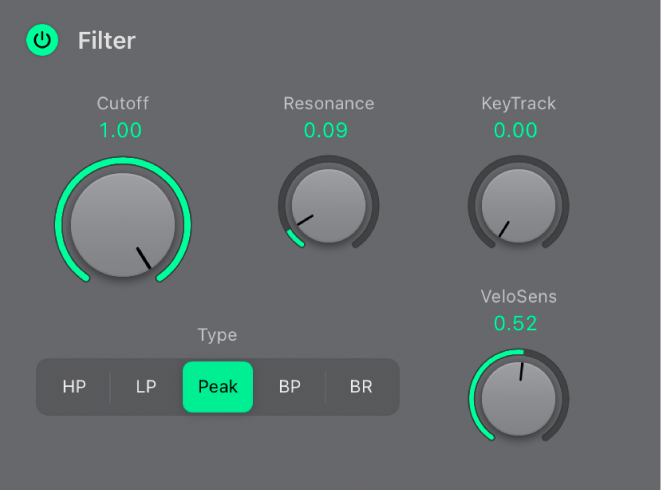
Paramètres de filtrage
Bouton Filter On/Off : active ou désactive la section des filtres.
Potentiomètre Cutoff : détermine la fréquence centrale ou de coupure en fonction du type de filtre choisi. Dans le cas d’un filtre passe-bas, toutes les portions de fréquence situées au-dessus de la fréquence de coupure sont supprimées, ou coupées, d’où leur nom. Le paramètre Cutoff Frequency permet de doser la brillance du signal. Plus la fréquence définie est élevée, plus les fréquences des signaux autorisés à passer par le filtre passe-bas sont élevées. Ce paramètre peut faire l’objet d’un morphing.
Potentiomètre Resonance : détermine la valeur de résonance du filtre. Ce paramètre peut faire l’objet d’un morphing.
Dans les modes Highpass et Lowpass, le paramètre Resonance accentue les portions du signal qui entourent la fréquence centrale.
Dans les modes Peak, Bandpass et Notch, le paramètre Resonance contrôle la largeur de la bande entourant la fréquence centrale.
Potentiomètre KeyTrack : détermine la manière dont la fréquence de coupure réagit à la position de touche. Plus vous jouez sur la partie haute ou basse du clavier, plus le son devient éclatant ou doux. Du point de vue technique, la valeur de la fréquence de coupure est modulée par la position sur le clavier. Si la valeur est définie sur 0,0, le suivi clavier est désactivé. Si la valeur est définie sur 1, la fréquence de coupure suit la fondamentale de la note jouée sur toute l’étendue du clavier. Jouez une octave au-dessus et la fréquence de coupure changera également d’une octave.
Boutons Filter Type : Touchez pour choisir le mode de filtrage.
HP : laisse passer les fréquences situées au-dessus de la fréquence de coupure. Comme les fréquences situées en dessous de la fréquence de coupure sont supprimées, ce filtre est également connu sous le nom de filtre coupe-bas. La pente du filtre passe-haut est de 12 dB/octave.
LP : laisse passer les fréquences situées en dessous de la fréquence de coupure. Comme les fréquences situées au-dessus de la fréquence de coupure sont supprimées, ce filtre est également connu sous le nom de filtre coupe-haut. La pente du filtre passe-bas est de 12 dB/octave.
Peak : choisissez cette option pour spécifier le centre d’une bande de fréquences avec Cutoff. Contrôlez la bande passante et le gain avec Resonance. Les fréquences hors bande restent à leur niveau actuel. Des filtres de crêtes sont généralement utilisés pour améliorer les plages de fréquences.
BP : laisse passer la bande de fréquences entourant la fréquence centrale. La résonance contrôle la largeur de cette bande. Toutes les autres fréquences sont atténuées. Ce filtre est bipolaire et sa pente est de 6 dB/octave à chaque extrémité.
BR : coupe la bande de fréquences entourant la fréquence centrale. La résonance contrôle la largeur de cette bande. Toutes les autres fréquences peuvent traverser le filtre. Les filtres de rejet de bande ou « Notch » sont généralement utilisés pour éliminer du bruit ou une fréquence particulière.
Potentiomètre VeloSens : détermine la manière dont la fréquence de coupure réagit aux vélocités de note entrantes. Plus vous jouez fort sur les touches du clavier, plus la valeur de la fréquence de coupure et, de façon générale, la brillance du son, est élevée. Si la valeur est définie sur 0,0, la sensibilité à la vélocité est désactivée. Si la valeur est définie sur 1,0, la sensibilité à la vélocité est maximale.